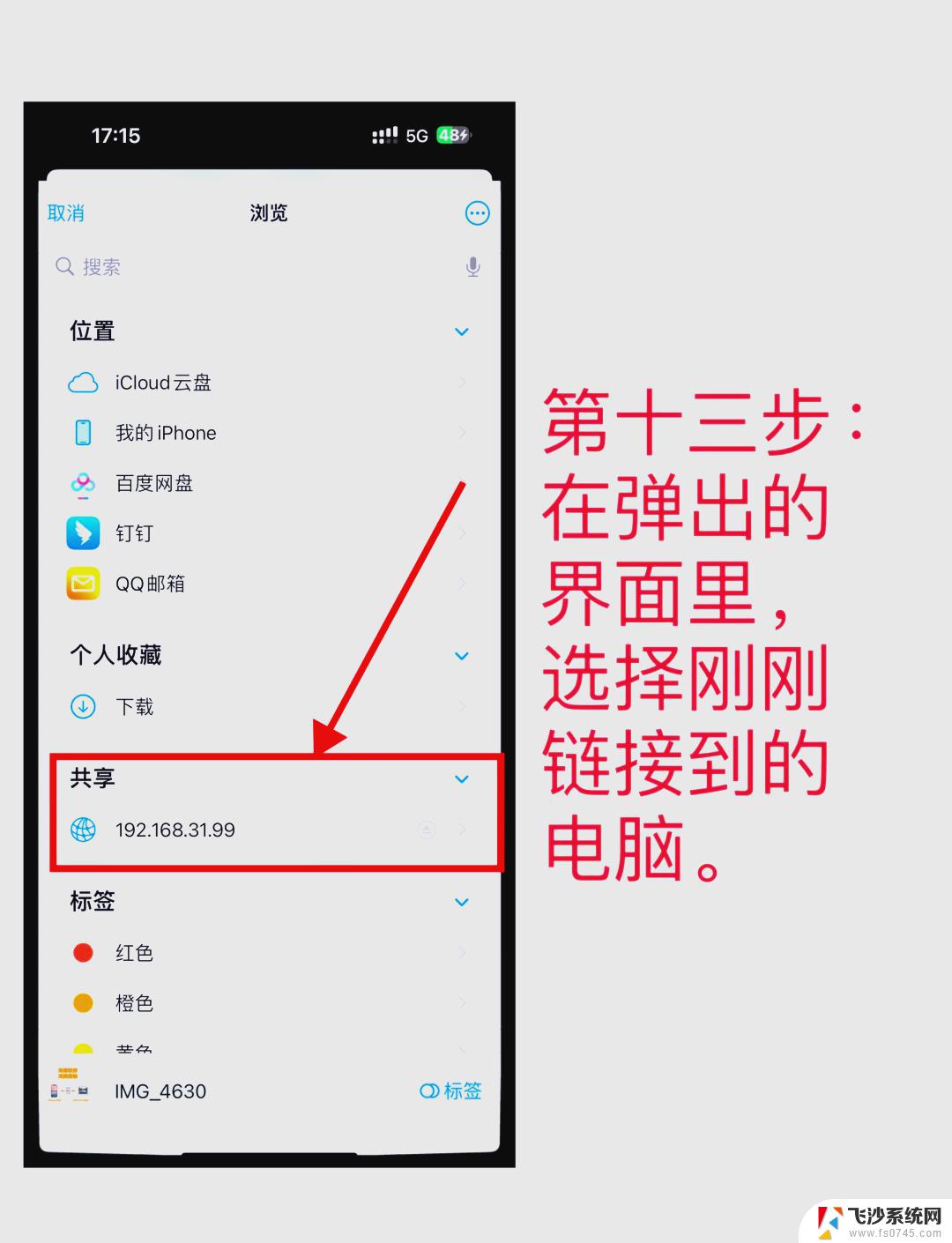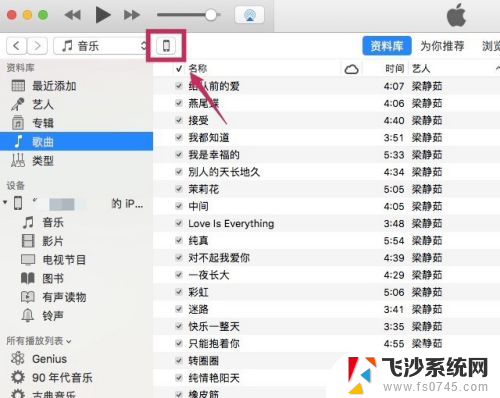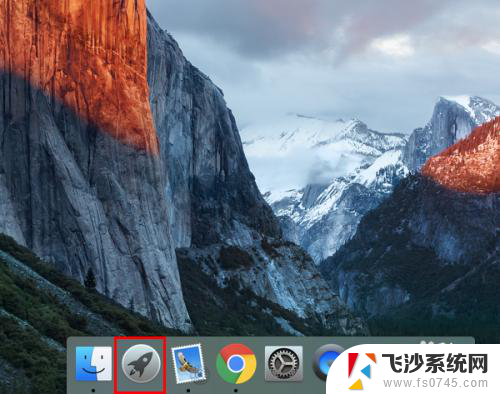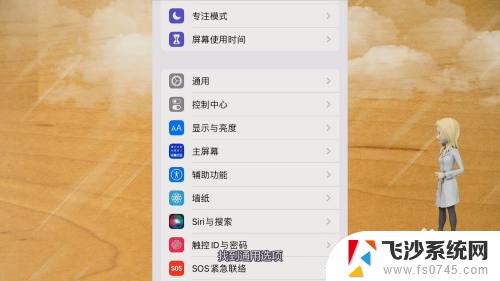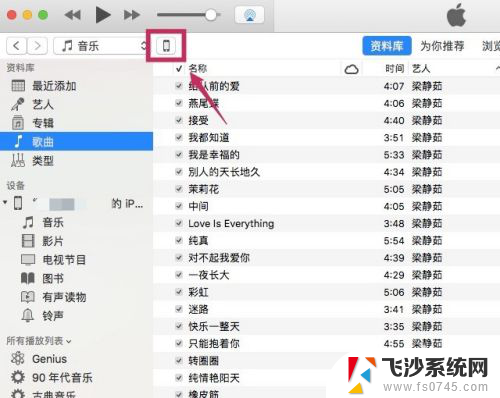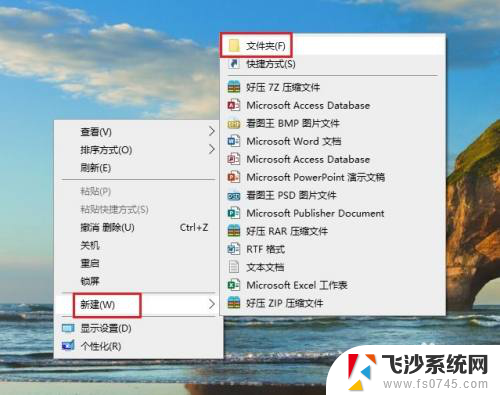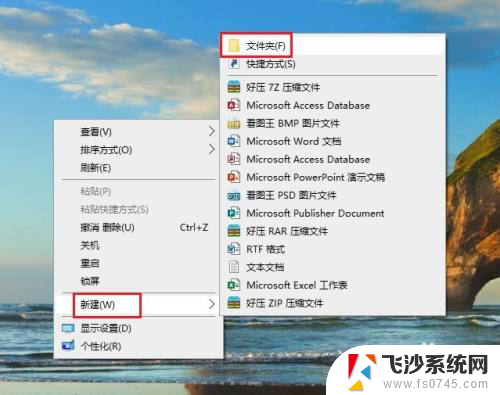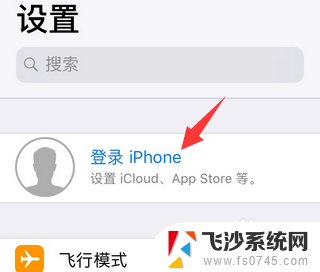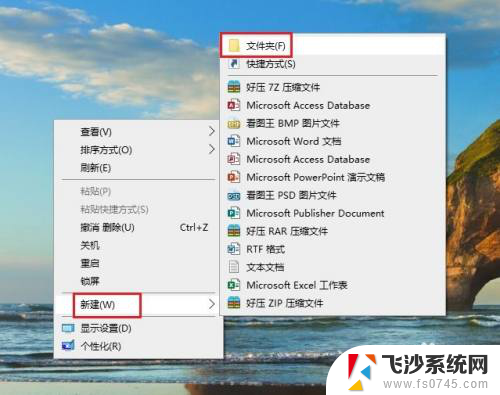苹果手机怎么连电脑导出照片 苹果手机连接电脑传照片步骤
更新时间:2024-03-10 14:42:38作者:xtang
苹果手机连接电脑传照片是很常见的操作,可以通过多种方式实现,一种简单的方法是通过数据线将iPhone手机与电脑连接,然后在电脑上打开相应的软件进行传输。也可以利用iCloud或者AirDrop等无线传输方式进行操作。连接苹果手机与电脑传输照片是非常便捷的,只需按照步骤操作即可完成。
具体方法:
1.采用数据线的方法:使用苹果手机自带数据线,将其连接到电脑上。此时,电脑会自动弹出对话框,选择“信任”。
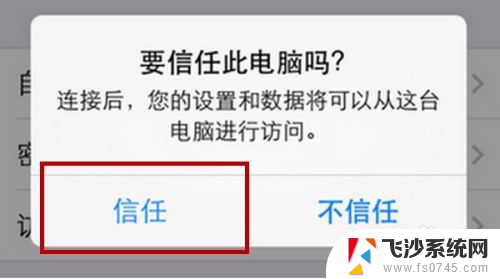
2.之后,在电脑上操作。进入“我的电脑”,可以看到Internal Storage图标,双击进入。
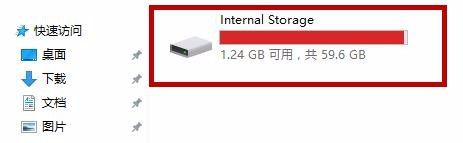
3.之后,可以看到DCIM文件夹,双击进入,这个文件夹里面就是手机的照片了。

以上就是关于如何将苹果手机中的照片导出到电脑的全部内容,如果您有需要,可以按照我提供的步骤进行操作,希望对大家有所帮助。